插上U盘电脑不显示怎么办?难道是U盘又开始玩捉迷藏了吗?别着急,这可不是你的错,也许只是因为电脑没有自动识别到它的盘符。有时候,我们插上U盘后右下角能看到“USB设备已连接”的提示,但是在“我的电脑”或“此电脑”中找不到它的身影。如果你遇到这个问题,不要惊慌,下面我就为大家介绍几种解决方法。
操作过程:
1、鼠标右键点击桌面上的计算机图标,然后选择管理。 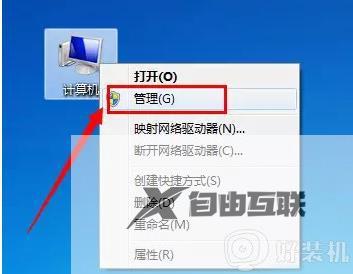
2、在打开的计算机管理窗口中页面中。按顺序展开存储→磁盘管理。 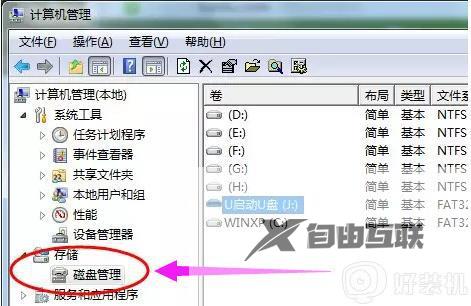
3、鼠标右键点击无法显示的U盘盘符,选择更改驱动器和路径。 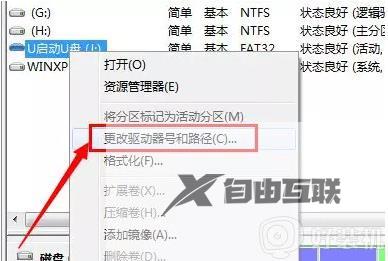
4、然后将一个空闲的盘符分配给当前的U盘。 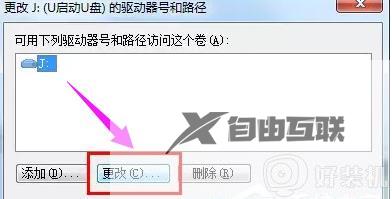
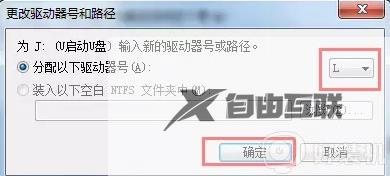
插上u盘电脑不显示右下角能看到的解决方法就是这样子,如果u盘没有问题,那么就是系统灭有分配驱动器号导致没有显示,给u盘分配好盘符就可以解决问题了。
郑重声明:本文由网友发布,不代表盛行IT的观点,版权归原作者所有,仅为传播更多信息之目的,如有侵权请联系,我们将第一时间修改或删除,多谢。